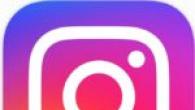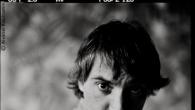Google Play Market, Android mobil əməliyyat sistemi üçün virtual məzmun və tətbiqetmə vitrinidir. Sərgidə faydalı proqramlar, oyunlar, filmlər, səs yazıları, parlaq jurnalların elektron versiyaları var. Kataloqda ödənişli və pulsuz sənədlər var, öz ödəmə sistemi bağlıdır.
İnkişaf etdirilmiş tətbiq vitrinindəki fayllar kateqoriyalara görə sıralanır və populyarlıqlarına görə içərisində göstərilir. Cihazın avtomatik olaraq aşkar etdiyi hər bir ölkənin öz liderləri və kənar şəxsləri, alış-verişində endirimlər, bənzərsiz multimedia məzmunu var.
Ticarət proqramlarının, kitabların, videoların yüklənməsi üçün ödəniş Google Play hesabına təyin edilmiş kart hesabından silinir. Bunu düzəltmək üçün mağaza parametrlərini açın, "Hesabım" ı seçin, təlimatları izləyin.
PlayMarket mağazasının xüsusiyyətləri
- Android-in istənilən versiyası üçün dəstək.
- Çoxdilli.
- Məzmunu, proqramları, sadə kataloq axtarışını, süzgəcini çeşidləmək bacarığı.
- Öz "İstək Siyahısı" - yüklənməsi və ya alınması planlaşdırılan proqramlar.
- Bütün kataloq maddələri, ekran görüntüləri, interfeys videoları üçün təsvirlər.
- Cihazda yeni versiyalar çıxdıqca proqram yeniləmələrinin avtomatlaşdırılması.
Play Marketdən Android üçün tətbiqetmələrin quraşdırılması avtomatlaşdırılmışdır. "Quraşdır" düyməsini basırsınız, sistem özü paketdən çıxarır, quraşdırır, əsas ekranda və ya daxili menyuda işə salmaq üçün qısa yol yaradır.
Google Play Marketin moderatorlarının səyləri ilə alətlər üçün bütün məzmunlar sıralanır və bir yerə toplanır. Bazarın köməyi ilə milyonlarla Android cihazı sahibi hər gün onlardan səmərəli istifadə edir: oynayır, planlaşdırır, işləyir, oxuyur. Google-un redaksiya heyəti zaman zaman istənilən məqsəd üçün faydalı, sürətli, yenilikçi tətbiqetmələrin misilsiz bir siyahısını əlavə edir.
Google Play Marketin quraşdırılması
Seçim 1
Sadəcə * .apk uzantısı ilə bitmiş faylı işə salmaqla Play Market tətbiqetməsini qura bilərsiniz. Yalnız şərt, proqramın yeni və əvvəllər quraşdırılmış versiyasında bir müəllifin olmasıdır. Yalnız quraşdırma üçün bu yanaşma, quraşdırılmış və quraşdırılmış sənədlərin imzalarının uyğun gəlməməsi ilə əlaqədar bir səhv riskini qarşısını almağa imkan verəcəkdir.
Seçim 2
Quraşdırma sənədini yükləyin və adını Phonesky və ya Vending olaraq dəyişdirin. Uyğun bir ad seçimi istifadə etdiyiniz cihaz növündən asılıdır:
- cihaz GingerBread firmware altında işləyirsə, Vending adını seçin;
- cihaz ICS \\ Jelly Bean \\ KK firmware proqramı altında işləyirsə, o zaman Phonesky adını seçin.
Rahat fayl meneceri ® Root Explorer-dən istifadə edərək yeni faylı system \\ app adlı qovluğa köçürün. Əvəzetmə ilə bağlı suala müsbət cavab veririk. Unutmayın - sistem bölməsi r / w olaraq quraşdırılmalıdır!
Növbəti addım tətbiqetmənin yeni versiyasının rw-r-r olaraq dəyişdirilməsidir. Bunu etmək çox asandır - xüsusiyyətlərdə Permmissions \\ Permmissions maddəsini seçin və içindəki bütün lazımsız onay qutularını silin. İşarələri götürdükdən sonra proqramdan çıxın.
Önbelleği təmizləyirik. Play Market xüsusiyyətlərində bir təmizlik nöqtəsi tapa bilərsiniz. Yenidən açdığınızdan əmin olun, çünki tətbiqin sabit işləməsi üçün lazım olan funksiyalar yenidən yüklənmədən aktivləşdirilməyəcəkdir!
Qeyd! Yuxarıda sadalanan metodlar cihazlarına quraşdırılmış MIUI, AOSP və ya CyanogenMod proqramı olan insanlar üçün işləməyəcəkdir. Bu tip proqram təminatına keçmək arzusunda olduğunuz halda, əlavə olaraq GApp'ları (Play Market daxil edən diqqətlə seçilmiş bir tətbiq dəsti) yandırmanız lazım olduğunu bilin.
Yuxarıda göstərilən bütün qaydalara uyğun olaraq Play Market qurmalısınız. Hər hansı bir səhv populyar bir proqramın qeyri-sabit işinə və ya hətta başlamağın mümkünsüzlüyünə səbəb ola bilər.
Android əməliyyat sistemi populyarlığı ilə müqayisə edilmir. Bəli, əlbəttə ki, rəqibləri var, amma bir tərəfdən saymaq olar. Və sonra, mobil cihazlar üçün bu OS paylamalarını müqayisə edərək, "Kim yaxşıdır?" Mövzusunda uzun müddət və əsaslı mübahisə edə bilərsiniz. Yalnız həvəskarlar - İT texnologiyalarından tamamilə xəbərsiz olan insanlar Android-in guya Apple-ın iOS-a ucuz alternativ olduğunu düşünürlər.
Necə olursa olsun! Bu gün megapopulyar sistem onsuz da yalnız smartfon və planşetlərdə deyil, qol saatları, oyun konsolları, ağıllı kitablar və netbuklar, elektron kitablar və pleyerlərdə də istifadə olunur.
2005-ci ildə əfsanəvi ƏS-nin arxasında duran Android Inc şirkəti informasiya texnologiyaları nəhəngi Google-un qanadının altına girdi. O vaxtdan bəri bütün istifadəçilər bunu ən böyük veb sistemlə əlaqələndirirlər. Hələ edərdim! Nəticədə, Google hesabı və Android əməliyyat sistemi, düşünün, bir bütövdür.
Buna görə də, əziz oxucu, belə bir cihazın sahibisinizsə (bu ƏS-yə əsaslanaraq), onda Google profilinizlə necə işləyəcəyinizi bilməyinizə ehtiyacınız var və tövsiyə olunur: Play Marketə necə daxil olacağınız, köhnə parolunuzu yenisinə necə dəyişəcəyiniz, nə daxil ola bilmirsinizsə edilməlidir və s.
Və bu məqalə bu tapşırıqların hamısını başa düşməyinizə kömək edəcəkdir. Sonuna qədər oxuyun və Android əməliyyat sistemi olan bir mobil cihaz sizin üçün daha rahat, faydalı, daha rahat və maraqlı görünəcəkdir.
Tez-tez baş verən əməliyyatların icrası üçün təhlil edək.
Hesabıma necə daxil ola bilərəm?
1. Cihazınızın ana ekranında Ayarlar simgesinə vurun.
2. "Hesablar" bölməsində "Hesab əlavə et" seçin.

3. Xidmətlər siyahısında "Google" düyməsini basın.

4. Görünən "Əlavə et ...?" Sorğusunda. "Mövcud" a vurun.

5. Birinci sahəyə "Enter" formasında girişinizi (Gmail-də poçt qutusu ünvanı) və ikinci parolda daxil etməlisiniz.

Məlumat göndərmək üçün (bu və sonrakı əməliyyatlarda) "sağ ox" işarəsini vurun.
6. Mesaj panelində icazə tələbini təsdiqləyin: "OK" seçin.

7. "Xidmətlər ..." pəncərəsində, barmağınızın toxunuşu ilə "Almaq istəyirəm ..." qutusuna bir gənə qoyaraq e-poçtla bir bülleteni bağlaya bilərsiniz.

8. Google Play onlayn mağazasında alış-veriş etməyi planlaşdırırsınızsa, barmağınızla "Kredit əlavə et ... kartı" parametrini aktivləşdirin və "Davam et" düyməsini basın.

Ödəniş məlumatlarını verməmək üçün "Təşəkkür yoxdur" seçin.
9. Məlumat sinxronizasiyasını qurun: sinxronizasiya etməyiniz lazım olmayan maddələrin yanındakı siyahıdakı onay qutularının işarəsini götürün.

Hamısı! Artıq tətbiqləri Play Store'dan sistemə qura bilərsiniz.
Profilimi necə dəyişdirim?
1. Bu proseduru başa çatdırmaq üçün Google Play hesabınızdan çıxmalısınız (hazırda istifadə olunur):

- açıq: Ayarlar → Hesablar → Google;
- silmək istədiyiniz hesaba vurun;
- sağ üstdə "üç nöqtə" düyməsini basın;
- görünən alt menyuda "Hesabı sil" əmrini işə salın.

Diqqət! Bir profil yalnız cihazdan silinə bilər. Gələcəkdə kompüterdə və ya telefonda yenidən icazə vermək mümkün olacaq.
2. Ayarlar menyusuna qayıdın.
3. "Hesablar" bölməsində "Hesab əlavə et" i açın.
4. Fərqli bir hesaba daxil olun (əvvəlki icazə təlimatına baxın).
Giriş bərpa
Hesabınıza daxil olarkən "Yanlış istifadəçi adı və ya şifrə ..." səhvini alsanız, bunu edin:
1. "Giriş alınmadı" səhv mətninin altında "Yenidən cəhd edin" vurun.

2. Açılan formada "üç nöqtə" menyusunu açın və "Brauzerdə giriş" i aktivləşdirin (parolu yenidən yazmayın!).


4. Siyahıda daxil ola bilməməyinizin səbəbini göstərin. Və sonra girişi bərpa etmək üçün xidmətin göstəricilərini diqqətlə izləyin.
Giriş düyməsini itirmisinizsə və ya unutmusunuzsa, siyahıdan “Şifrəmi unutdum” seçin və aşağıdakı əməliyyatları yerinə yetirin:
1. Gmail poçt qutunuzu ünvanını "ad" @ gmail.com formatında daxil edin.
2. Davam et düyməsini vurun.

3. Yalnız parolun ayrı-ayrı parçalarını xatırlamırsınızsa, sahəyə bildiyiniz kombinasiyanı daxil edin (səhvlərlə). Açarı tamamilə itirmisinizsə, "Cavab vermək çətindir" düyməsini basın.

4. Doğrulama kodunu (SMS, səsli mesaj) qəbul etmə metodunu seçin.

5. Davam et düyməsini vurun.
6. Kodu daxil edin.

7. "Sıfırla ..." şəklində iki dəfə daxil olmaq üçün yeni bir kombinasiya yazın.
Diqqət! Profildə son zamanlarda istifadə olunan xarakter ardıcıllığını daxil etməyin, yəni. əvvəlcədən göstərilən parolları təkrarlamayın.
8. "Dəyişdir ..." vurun.
9. Təhlükəsizlik məqsədi ilə profil parametrlərini yoxlayın (seçimlərə getmək üçün açılan səhifədəki linklərdən istifadə edin).

parol dəyişikliyi
1. Cihazda bir brauzer başladın (quraşdırılmış və ya quraşdırılmış, fərqi yoxdur).

2. Səhifəni açın - myaccount.google.com.
Android smartfonu və ya tableti Play Marketə qoşulmur, Play Market mağazasına daxil olmur. Yeni və maraqlı bir şey yükləmək üçün Google Play Store hesabınıza daxil ola bilmirsiniz? Əvvəllər bu tətbiqetmə daxil olmaq çətin deyildi, amma indi bununla bağlı probleminiz var?
Bir neçə sadə addımda tövsiyələrimizi izləyin və Play Market yenidən cihazınızda etibarlı və sürətli işləyəcək. Google Play-ə daxil olarkən problem və səhvlərin böyük bir hissəsi Freedom tətbiqinin quraşdırılmasından sonra baş verir. Beləliklə, gəlin görək smartfonun Google Play və digər Google xidmətlərinə daxil olmadıqda nə edə bilərsən.
İnternet var? Wi-Fi bağlantısını yoxlayırıq.
Bu olduqca vacibdir, lakin bəzən "Google Play Market" in uğursuz olmasının səbəbi İnternet bağlantısının olmaması və ya işləməməsidir. Wi-Fi istifadə edirsinizsə, cihazınızdakı hər hansı bir brauzeri işə salmaqla İnternetin olub olmadığını yoxlayın və istənilən sayta keçməyə çalışın. Mobil İnternetdən istifadə edirsinizsə, cihazınızda "mobil məlumatlar" seçiminin aktiv olub-olmadığını ("Ayarlar" menyusunda yerləşir), operatorun İnternet bağlantısı parametrlərinin uğursuz olub-olmadığını və mobil İnternetin ödənilib-ödənmədiyini yoxlayın. Ayrıca, Wi-Fi və ya mobil İnternet parametrlərində arxa plan məlumatlarını məhdudlaşdırma seçiminin aktiv olmadığından əmin olun.
Cihazı yenidən yükləyirik.
Problemlə üzləşməyin ən asan yolu cihazı yenidən başlatmaqdır. Çox sayda vəziyyətdə, bu, sistemin işində qəza, donma və s. Şəklində hər cür problemi həll etməyə imkan verir. Cihazın açma düyməsini bir neçə saniyə basıb saxlayın, görünən menyuda "yenidən başladın" seçin və yenidən başladın. Bəzi mütəxəssislər cihazı tamamilə söndürməyi, batareyanı bir neçə saniyəyə çıxartmağı, sonra yenidən içəriyə qoymağı, qapağı bağlamağı və cihazı yenidən açmağı məsləhət görürlər.
Ayarları təmizləyirik.
Bəzən oyun bazarının düzgün işləməməsinin səbəbi onun parametrləri və önbelleğidir. Bunu düzəltmək üçün ağıllı telefonumuzun və ya planşetimizin "Ayarlar" seçiminə keçin, sonra "Proqramlar" düyməsini vurun, sonra Google Play Market'i seçin, üzərinə vurun, parametrlərdə "Məlumatları sil", "Önbelleği təmizlə" və "Yeniləmələri sil" düymələrini basın. Bu əməliyyatları tamamladıqdan sonra cihazı yenidən başladın.
Google xidmətlərini dayandırın və silin.
Google xidmətlərinin düzgün işləməməsi səbəbindən əməliyyatdakı problemlər də müşahidə edilə bilər. "Ayarlar" a, sonra "Proqramlar" a gedin, orada iki tətbiq tapın: biri - "Google Services Framework", ikincisi - "Google Play Services", hər bir klikdə "Zorla Durdur", həmçinin "məlumatları silin" və "yeniləmələri silin" ". Bu əməliyyatları yerinə yetirdikdən sonra cihazı yenidən başladın.
"Google Hesabları" nı aktiv edin.
Bəzən, hər hansı bir səbəbdən, Google Hesabları tətbiqi söndürülə bilər və bu da Google Play Marketin avtomatik olaraq sıradan çıxmasına səbəb olur. Aktivləşdirmək üçün "Ayarlar", sonra "Tətbiqlər", sonra "Hamısı" bölməsinə gedin, "Google Hesabları" tətbiqini axtarın, üzərinə vurun və aradan qaldırılıbsa, "Aktivləşdir" düyməsini basın.
Sinxronizasiya işləyir.
Google hesabınızın sinxronizasiyasını yoxlamaq da zərər vermir. "Ayarlar" a gedirik, "Hesablar" - "Google" u seçirik və sinxronizasiyanın aktivləşdirildiyinə əminik.
"Yükləmə meneceri" nin yoxlanılması.
Proqramlara gedərək yükləmə menecerini sınayın, Yükləmə meneceri adlı bir tətbiq tapın, daxil olun və aktiv olduğundan əmin olun. Əks təqdirdə, "Enable" düyməsini basaraq aktivləşdirin.
Host faylları ilə işləyirik (kök hüquqlarına ehtiyacınız var).
Aşağıdakı hərəkətləri yerinə yetirmək üçün cihazınızda sözdə "superuser hüquqları" (kök hüquqları) lazımdır. Android əməliyyat sisteminin işini zəif bilən istifadəçilər üçün mütəxəssislərə müraciət etməyinizi tövsiyə edə bilərik, çünki kök hüquqları aldıqdan sonra cihazınızın parametrləri ilə yanlış iş smartfonunuzu və ya planşetinizi mənasız bir "kərpicə" çevirərək öldürə bilər və buna cəhd edilməlidir. qarşısını almaq.
Beləliklə, Play Market, əməliyyat sisteminizin host faylındakı səhv parametrlər səbəbindən işləməyə bilər. Adi bir kəşfiyyatçıdan istifadə edərək "sistem" qovluğuna keçin, sonra "və s" qovluğuna gedin və "hostlar" faylını tapın, sonra mətn düzəlişi üçün açın və faylın sətirlərindən birinin belə göründüyünü yoxlayın (yalnız belə olması arzu olunur) string: 127.0.0.1 localhost
Bu faylı yazın və cihazı yenidən başladın.
Ümid edirəm məsləhətlərimiz sizə kömək etdi və Play Market işləyir. Əks təqdirdə, cihazınızın tam bir diaqnozunu aparacaq ixtisaslı mütəxəssislərlə əlaqə qurmağı, əvvəlcə problemin səbəbini müəyyənləşdirməyi və sonra düzəltməyi məsləhət görürük.
Android üçün tətbiqləri yükləmək üçün Play Marketin qurulması, satın alındıqdan sonra ilk işdir. Bu yazıda qeydiyyat prosedurunu ətraflı şəkildə təhlil edəcəyik və oyun və ya tətbiqləri yükləmək və avtomatik olaraq yeniləmək üçün Google Play Marketin necə qurulacağını göstərəcəyik.
Bir mağazada bir telefon və ya tablet alarkən, mütləq Play Store-da qeydiyyatdan keçmək üçün sizə (əlbəttə ki, pulla) kömək təklif olunacaq. Bu yazıda bir Google hesabına nəyə ehtiyacınız olduğunu və özünüz Play Store-da necə qeydiyyatdan keçəcəyinizi öyrənəcəksiniz, bir qəpik ödəmədən.
Qalan parametrlər o qədər də vacib deyil, buna görə mağaza naviqasiyasına keçək.
Sağa çəksəniz, tətbiq kateqoriyalarının siyahısını görəcəksiniz.

Ana səhifənin sağındadır "Ən çox ödənişli", "Top Pulsuz", "Ən çox satanlar" (həm ödənişli, həm də pulsuz proqramlar), "Ən yeni ödənişli", "Top Yeni Pulsuz" və "Populyarlıq qazanmaq"... Təbii ki, ən maraqlı səhifələr bunlardır "Top Pulsuz" və "Top Yeni Pulsuz" ;)
Adlarını bildiyiniz Android üçün tətbiqetmələr yükləməyə hazırlaşırsınızsa, onda sağ üstdə bir axtarış düyməsi var. Dərhal özünüz üçün bir antivirus quraşdırmanızı məsləhət görürük. Hansı antivirus seçiləcək, niyə lazımdır və hansı xüsusiyyətlərə malikdir (məsələn, telefonunuzu itirirsinizsə, yerini başqa bir cihazdan təyin edə, bloklaya, SİM kartı dəyişdirərkən telefon nömrəsini öyrənə və s.).
Play Mağazadan necə yükləmək olar
Bir Android cihazında Play Store-dan yükləmək üçün necə
Bir tətbiq seçdiyiniz zaman onun təsviri, ekran görüntüləri və təhlillər açılır, "Quraşdır" düyməsini vurun. Play Mağazadan yükləmədən əvvəl tələb olunan tətbiq icazələrini yoxlayın.
Uzaqdan Play Store'dan necə yükləmək olar
Proqramları Play Store'dan uzaqdan da yükləyə bilərsiniz (əlinizdə bir telefon və ya tablet olmadan). Bunu etmək üçün hər hansı digər cihazdan səhifəyə girib daxil olmalısınız. Burada Android üçün tətbiqləri seçə və yükləyə bilərsiniz, bu da İnternetə qoşulduqda avtomatik olaraq Android-ə yüklənəcəkdir.
Yaxşı, hamısı budur. İndi artıq bilirsiniz play Marketin necə qurulacağı, Play Store-da necə qeydiyyatdan keçəcəyi və necə yüklənəcəyi Play Marketdən.
Google Play Market-dən məzmun yükləmək üçün adi prosedur sadəlövh və daha az inkişaf etmiş bir istifadəçi üçün belə çətinlik yaratmağa qadir deyil. Aydındır ki, bunun üçün öz Google hesabınıza sahib olmaq kifayətdir. Ancaq budur uğursuzluq, həyatda elə vaxtlar olur ki, yükləyərkən hesabınızdan istifadə edə bilmirsiniz:
- və ya tərk edib şifrəni unutdum;
- nədənsə yalnız onun tərəfindən bilinən inkişaf etdiricinin sizin üçün və sizin kimi hesablara görə onun yaradıcılığına girişini məhdudlaşdırıb etmədiyi;
- və ya bilinməyən səbəblərdən, normal bir yükləmə zamanı Play Market bir səhv verir və heç bir səlahiyyətli tədbir bu problemi həll edə bilməz (bununla birlikdə kifayət qədər yaddaş olduğundan əmin olun);
- və ya başqa bir şəkildə tətbiqi hal-hazırda İnternetə bağlı olmayan bir cihaza quraşdırmalısınız (hər şey həyatda olur).
Hər halda, bu məqaləni boş yerə oxumursunuz, çünki indi qeydiyyatdan keçmədən faylları Play Store-a yükləməyin sadə bir yolunu göstərəcəyik.
Google Play Market-dən qeydiyyat olmadan hər hansı bir tətbiqi necə yükləmək olar
Bu vəziyyətin həlli son dərəcə sadədir. İnternetə qoşulmuş başqa bir cihazda, maraqlandığınız tətbiqin APK quraşdırma sənədini yükləməlisiniz.
Bunu etmək üçün https://apps.evozi.com/apk-downloader/ veb saytına daxil olun. Etməli olduğunuz tək şey, müvafiq sahədə (qırmızı ox ilə işarələnmiş) Google Play-də ehtiyacınız olan proqramın səhifəsinin ünvanını göstərməyiniz (yalnız ünvan çubuğunu kopyalamağınız) və vurmaqdır. Yükləmə linki yaradın.

Xidmət müstəqil olaraq müvafiq faylı yükləyəcək və sizə birbaşa yükləmə linki verəcəkdir. Proqramın ölçüsündən asılı olaraq proses bir neçə dəqiqə çəkə bilər, buna görə bir az gözləməli ola bilərsiniz.
Fayl birbaşa Google Play-dən alındığından, APK Downloader istifadə edilməsinin təmizliyi və təhlükəsizliyi barədə şübhə yoxdur ki, bu da başqa mənbələrdən proqramlar yükləmək barədə deyilə bilməz.
APK faylı uğurla yükləndikdən sonra, əvvəlcə tətbiqi yükləmək istədiyiniz Android cihazına köçürülməlidir. Bunu etmək üçün cihazları USB kabeli ilə birləşdirin. Sistem avtomatik olaraq smartfonunuzu və ya planşetinizi tanıyacaq və daxili yaddaşına giriş imkanı verəcəkdir (sadəcə onu çıxarıla bilən disk kimi qəbul edəcək). APK sənədini cihazın yaddaşına köçürün və USB kabelini ayırın.
Sonra Android-də Fayl Menecerini (aka File Manager) işə salın, fayllar siyahısında yeni köçürülmüş APK-ni seçin və vurun. Sistem tətbiqetməni bu dosyadan qurmağınızı istəyəcək, bunu edəcəyiniz. Budur, bundan sonra cihazınızda əvvəlcə tələb olunan lazımi məzmuna sahibsiniz.
Bəli, apk-dl.com xidməti yalnız pulsuz proqramlar və oyunlar yükləməyinizə imkan verir, beləliklə ödənişli məzmunu bu şəkildə qura bilməyəcəksiniz. Qeyd etmək lazımdır ki, bu xidmətdən istifadə edərək proqramların yüklənməsinin piratlıqla və ya hacklə əlaqəsi yoxdur. Onu istifadə edərək ödənişli proqramları yükləyə və ya tətbiqlərdəki məhdudiyyətləri atlaya bilməyəcəksiniz.